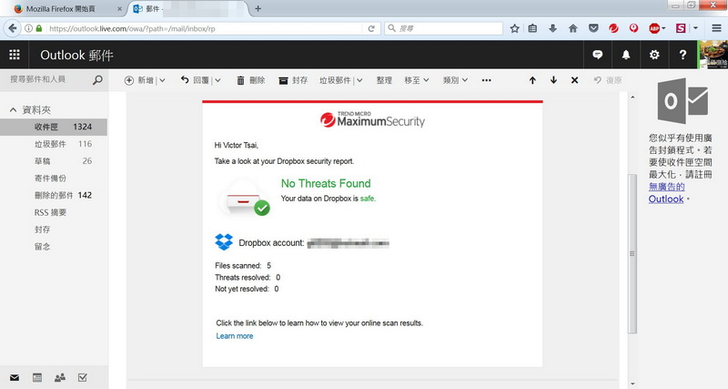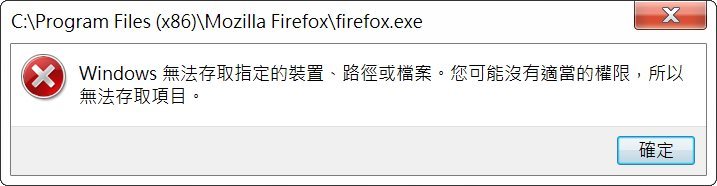[如有雷同純屬巧合]
星期天的早上,天氣實在很冷,冷到不想起床,想在被窩多窩一陣子,卻被歡呼聲吵到從床上彈起來。
我說老媽啊,一早就那麼high,樂透中頭彩啊,我看老媽笑得嘴都快裂開了。
差不多啦,兒子啊你看你看,我抽中一隻兩萬多元的新手機啦,老媽拉我看電腦螢幕……
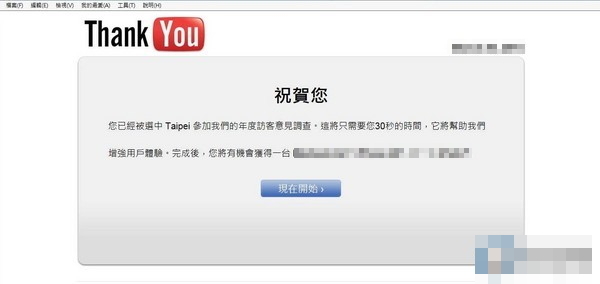
睡眼惺忪的我,突然一道閃光經過腦袋,腦子突然清醒過來。
假的,業障重啊~~天下沒有不勞而獲的事啊….
我也顧不得會傷害硬碟了,直接就拔插頭把電腦斷電了。
老媽沒料到我會這麼做…..ㄟ………我的新….手機………老媽直跳腳……
老媽啊,妳剛剛是上了什麼奇怪的網站啊??
我剛剛就只是想上網看那個最新的韓劇啊,那個男主角超帥氣的耶…
親愛的老媽啊,還好我動作快,阻止了你,不然電腦十之八九就要跟你說再見了。如果你繼續按下去,結果大概是如此
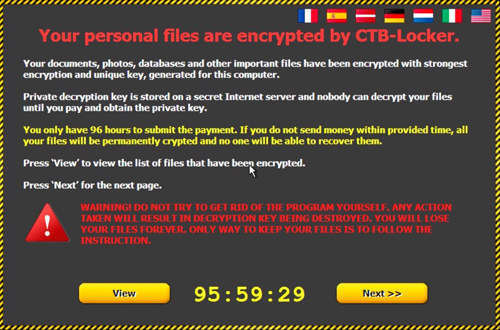
或者運氣好一點的會有中文

這是近年來最火紅的勒索病毒啊,老媽似懂非懂的點頭,我看老媽你根本就是不懂吧。我還是慢慢的跟你解釋吧。
[電腦病毒是什麼]
世界上的第一隻電腦有害程式誕生在西元1987年,是一對巴基斯坦的兄弟檔所寫的,其實當初的用意也不是故意要害人的,只是為了要防止他們所寫的軟體被別人盜拷,只要有人盜拷他們的軟體,有害程式就會發作,將盜拷者的硬碟剩餘空間給吃掉。後人就以這個點子為創意,開發了各式各樣的電腦有害軟體。
為何我們稱這些有害程式為電腦病毒?電腦病毒與生物病毒有很多相似之處。第一,兩者均需要貯存在一個主體內。就電腦病毒而言,主體通常指受感染的電腦。第二,兩者均可自行衍生,由一個主體感染另一個主體。最後, 兩類病毒均會對主體造成損害。但兩者之間最少有一點是不同的:電腦病毒是由人類編寫而產生的,而生物病毒則是自然而生。
[電腦病毒的種類]
電腦病毒的種類很多,從古早DOS時代開始流行的開機型病毒,檔案型病毒,複合型病毒,到後來進入Windows網路時代的巨集型病毒,木馬病毒,Win32檔案病毒、VBS/JavaScript蠕蟲等等….
老媽插嘴….你不是說什麼勒索病毒嗎?你剛剛講了一大堆沒聽到啊?
老媽你別插嘴啦,我把電腦重新開機,在安全模式下把電腦中的暫存檔,Cookies等完全清理乾淨,再重新進入Windows,打開維基百科,老媽你看人家的說明比較快啦。
[目前最火紅的勒索病毒軟體]
勒索軟體通常透過木馬病毒的方式傳播,例如透過下載檔案夾帶,或是透過網路系統的漏洞而進入受害者的電腦。勒索軟體在進入後,會直接執行,或是透過網路下載病毒的實體資料,並恐嚇受害者。恐嚇訊息隨著不同的病毒而異,例如假借執法機關的名義,恐嚇受害者的電腦被發現進行非法行動,如色情、盜版媒體,或是非法的作業系統等。
某些實體資料只將作業系統鎖住,直到受害者付清贖金後才將電腦解鎖。實體資料可能以數種手段來達成恐嚇,包括將Windows的使用者介面(Windows Shell)綁定為病毒程式,或甚至修改磁碟的主啟動磁區、硬碟分割表等。最嚴重的一種實體資料將受害者的檔案加密,以多種加密方法讓受害者無法使用檔案,唯一的方法通常就是向該病毒的作者繳納贖金,換取加密金鑰,以解開加密檔案。
獲得贖金是這類病毒的最終目標。要讓病毒的開發者不易被執法單位發現,匿名的繳款管道是開發者的必要元素。有數種的管道發現被開發者用作匿名繳款,例如匯款、簡訊小額付款、線上虛擬貨幣、數位貨幣比特幣等。
如果真的被勒索了,不但沒有新手機可以拿,你還要花一大筆錢付贖金,才有機會把電腦的資料救回來耶,萬一綁匪不講江湖道義,拿了錢不將電腦解鎖,那怎辦?(我的D槽怎麼辦?)
[手機也會中毒]
沒關係啊,沒有電腦我還有手機可以追劇啊,老媽還是不太在意,掏出手機打算繼續追劇。
糟了,老媽突然臉色大變,我的手機中毒了,你看Google通知我的手機中毒了啦。
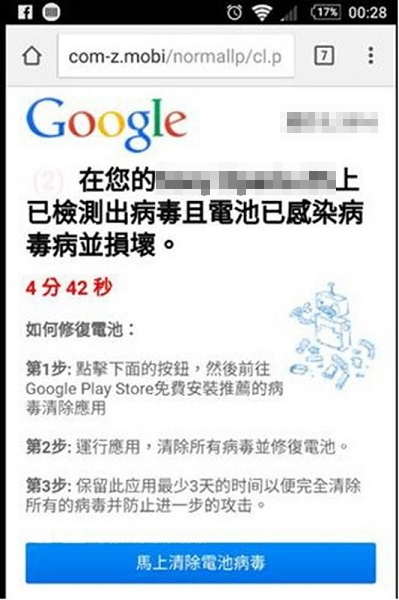
我的老天鵝啊,這叫做禍不單行嗎,被騙一次不夠,要被騙兩次才夠本就是了,老媽啊,自從手機進入智慧型時代,手機幾乎也是一台隨身移動小電腦啦,如果你再按下去,保證是自找麻煩啊。
怎麼辦怎麼辦,沒有手機就不能看韓劇了啊,感覺老媽這次比較緊張。
老媽啊,你又中了人家社交工程的陷阱啦。
[什麼是社交工程陷阱]
社交工程(social engineering )陷阱,通常是利用大衆的疏於防範的小詭計,讓受害者掉入陷阱。該技巧通常以交談、欺騙、假冒或口語用字等方式,從合法用戶中套取用戶系統的秘密,例如:用戶名單、信用卡密碼之類的。
社交工程技巧涵蓋許多用以操控人類心理,使他們採取特定行動或透露機密資訊的技巧。「社交工程技巧」一詞指的通常是用以收集資訊或電腦系統存取權限的詭計。社交工程圈套最常見於網路資安威脅攻擊中,利用目前備受矚目的重大事件與新聞作為誘餌,無論是政治、運動、娛樂性質。此外,社交工程陷阱也可能利用日常活動作為誘餌,例如線上理財、購物、中獎、電腦中毒等等。
親愛的老媽啊,你連續遇到了兩次社交工程陷阱啊,一旦踏入陷阱,對方就會利用木馬技術讓你中毒或者竊取資料,千萬別再受騙了啊。你那麼愛買網購,如果你的信用卡號被盜走,我可不幫你買單喔。
那怎麼辦?我要看韓劇啊!老媽開始耍賴ing
老媽啊,現在人心難測,你自己要多留意電腦與手機的異狀,不要傻傻的受騙,什麼?不知道怎留意?不然我來安裝防毒軟體吧,不然我真的沒辦法隨時幫你顧著電腦與手機啊。那要裝哪一套防毒軟體呢?防毒軟體實在不少,可是大多專注在防毒方面,要面面俱到幫老媽隨時把關各式各樣的詐騙風險,我想到的只有一家,那就是趨勢科技的「PC-cillin2017雲端版」。
反正媽媽有事兒子服其勞,那媽媽去市場買菜了,其他的你幫我搞定喔。
ㄟ…..怎麼這樣。
[趨勢科技與PC-cillin2017雲端版]
趨勢科技股份有限公司(英語:Trend Micro Inc.,簡稱:趨勢科技,英語:Trend Micro)為臺灣軟體公司,屬電腦防毒及網路安全廠商。由臺灣出身的創辦人張明正兼任行政總裁,1988年於美國加州成立,財務總部位在日本東京,全球研發總部位在中華民國臺北市,營銷總部位在美國矽谷,行政中心位在愛爾蘭,全球客戶服務中心位在菲律賓。目前在38個國家和地區設有分公司,擁有7個全球研發中心,是一家跨國性的資安公司。TrendLabs 為其研究、服務與技術支援中心。近年趨勢科技以雲端為主要發展方向,並開發主動式雲端截毒技術。
「PC-cillin2017雲端版」則是趨勢科技旗下家用防毒的招牌軟體,除了最基本的防毒功能,我最看中的是他們的雙重防護,也就是防範勒索與保護個資。像我媽這種對資安一竅不通的人,最需要「PC-cillin2017雲端版」的保護。
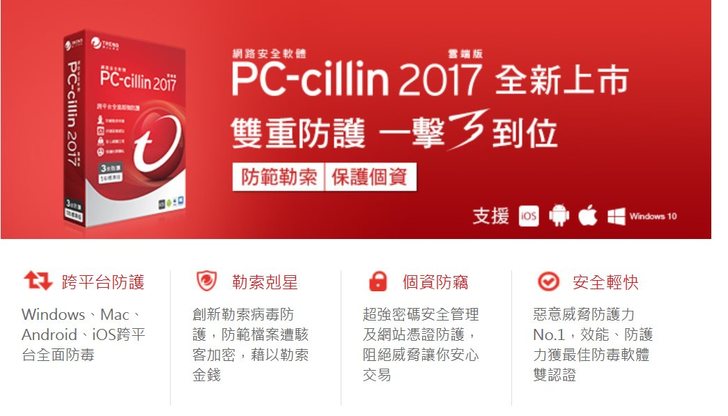
此外,「PC-cillin2017雲端版」不但保護電腦與筆電,同時也可以保護手機與平板,無論是Android還是IOS,或者是Windows還是Mac,都可以幫你顧好好,給你滴水不漏的保護。

[實際安裝PC-cillin2017雲端版]
目前趨勢科技的網站有提供30天的試用版,直接安裝就可以了

看到這個畫面,就是「PC-cillin2017雲端版」安裝完成了

系統首先會先設定「勒索剋星」
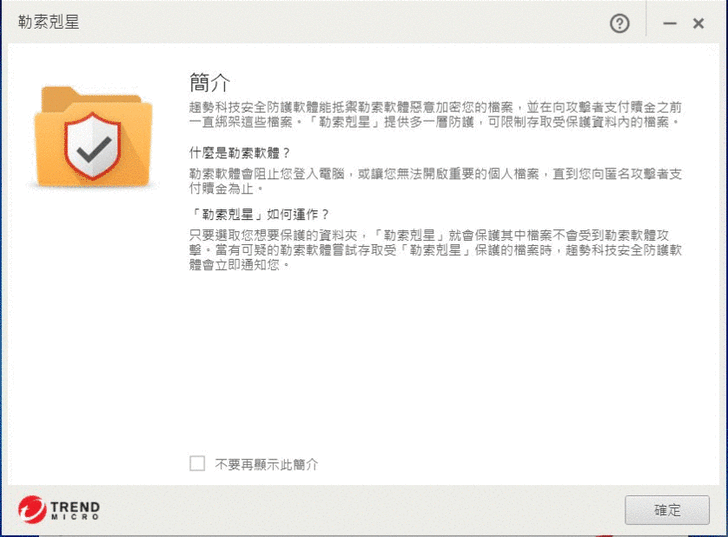
會要先請你設定一個資料夾作為「勒索剋星」用來保護的資料夾,也就是你可以把重要的資料放在這裡,萬一檔案遭到勒索,可以提供防護功能,預設資料夾是C:\\Users\使用者\Documents,當然如果你覺得你某個資料夾比較重要,也可以自己變更資料夾。
「PC-cillin2017雲端版」最強的3重勒索病毒防護:
A. 雲端攔截病毒網址:
主動偵測並封鎖勒索病毒及惡意程式透過網頁、電子郵件或社群網站上的惡意網址入侵電腦。
B. 主動封鎖勒索病毒:
針對最新爆發的勒索病毒,能即時偵測並阻止其進行加密動作,還能事先備份並還原已遭到加密的檔案。
C. 創新勒索剋星防護:
只要預先設定欲保護的資料夾,即可封鎖勒索病毒惡意加密資料夾中的檔案,以保護您最重要的資料。

你的珍貴資料在「勒索剋星」的3重防護之下,安全性大大提昇,不過個人對資安的敏感度,還是要特別留意,不可以完全依賴「勒索剋星」啊。
但是如果你的檔案還是有可能會修改,你要設立信任的程式清單,例如我還是會用Word,Excel或者修圖軟體修改受保護資料夾內的資料,這幾個程式可以列為受信任的程式,日後用Word,Excel修改檔案的時候,防毒軟體才不會把你的動作擋下來。
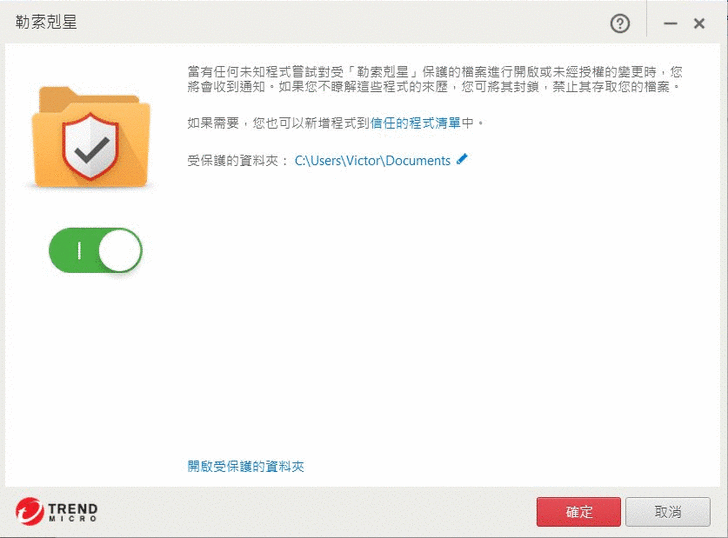
讓我們看看「PC-cillin2017雲端版」的主要畫面

這是30天免費試用版,如果用得滿意,再花錢購買正式版的序號
上方從左到右的四大功能,分為「防護設定」,「隱私安全」,「資料防護」,「家長防護」。
我們一一來看一看
[防護設定]
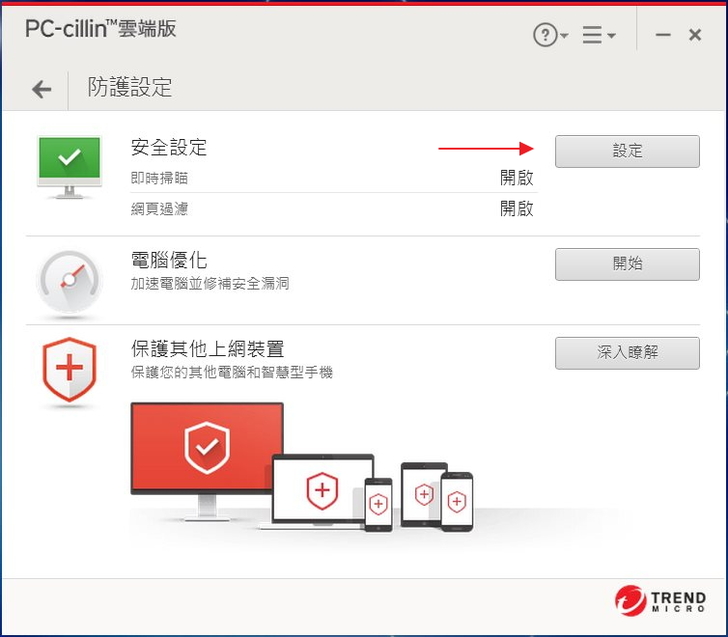
在這個設定之下分為「安全設定」,「電腦優化」與「保護其他上網裝置」。
A. 安全設定
在「安全設定」之下分為「安全與效能檢測」,「Internet與電子郵件監控」,「例外清單」與「其他設定」。
1. 安全與效能檢測

再細分為「掃描喜好設定」,「電腦優化」,「預約掃描」。
其實照著系統的預設值就好了,只是我個人將「自動刪除具有任何威脅跡象的檔案」的三個勾勾取消,我覺得我還是要知道到底哪個檔案有問題。
2. Internet與電子郵件監控
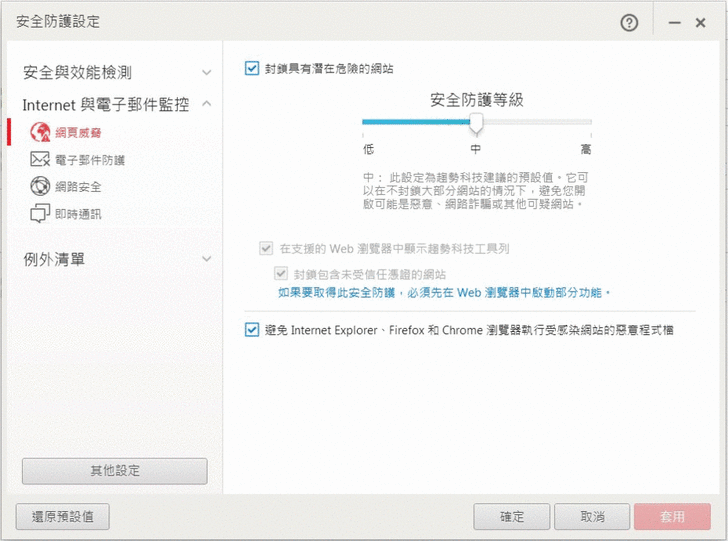
這裡也再細分成「網頁威脅」,「電子郵件防護」,「網路安全與即時通訊」。
我還是大多依照系統預設值,我只有在網路安全那個選項中,啟動了「防火牆強化精靈」。不過要特別注意的是如果要啟動「網頁威脅」防護,瀏覽器內有關「PC-cillin2017雲端版」的擴充套件都要安裝與打開喔。
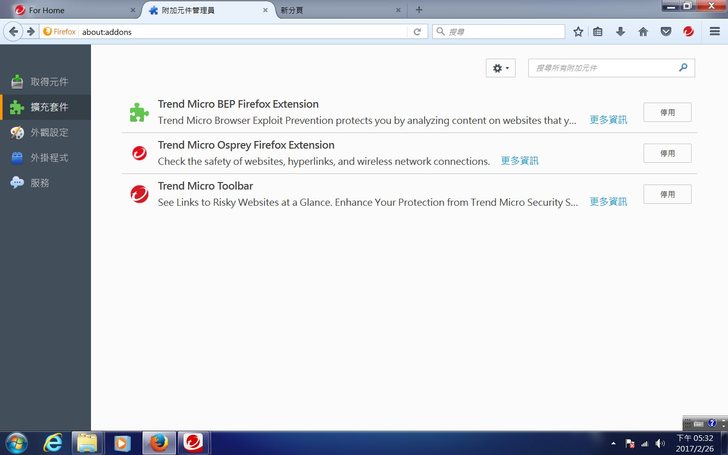
至於「即時通訊」的部份我有點三條線,應該加上比較新的通訊軟體,例如Line/Skype的PC版本吧。
別說Internet防護沒有用,「PC-cillin2017雲端版」立馬就從網站的廣告中的廣告抓到有害網頁了
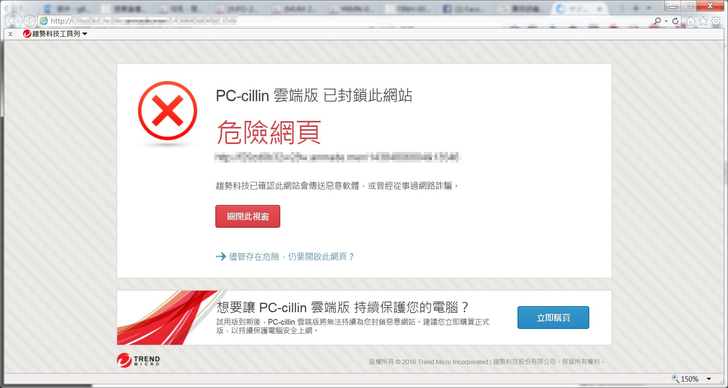
3. 例外清單
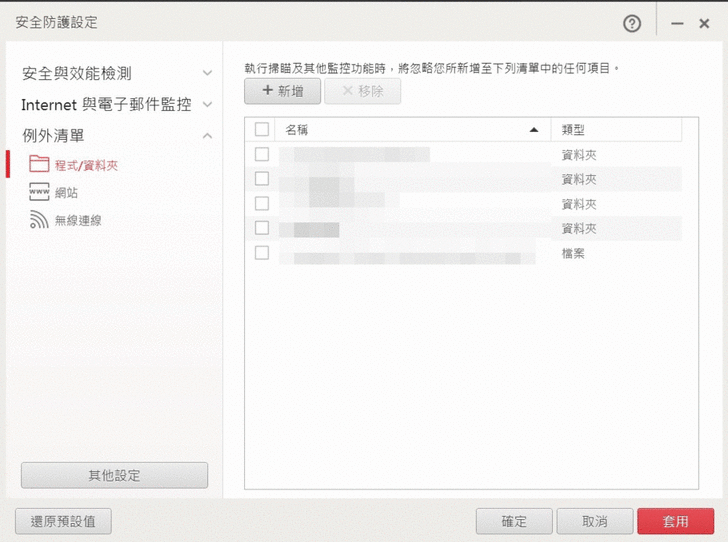
這裡又分為「程式/檔案夾」,「網站」與「無線連點」。
如果你覺得某些程式/檔案夾不需要被掃描,例如你自己拍的照片檔案,你可以設定為例外清單,節省系統掃描時間。
「網站」部份則是也是一樣的道理,系統預先設定自家趨勢科技的網站是例外清單,連線時不用掃描,我不太能確認其他網站是否一定安全,但是我應該可以相信Google吧。
4. 其他設定
這裡也分為「開機效能設定」,「網路設定」,「主動式雲端截圖技術」,「密碼」以及「背景與動畫」。

如果你的電腦是最近新買的,電腦效能高,在「開機效能設定」部份,我建議選安全性優先,如果像我的電腦有點年紀,那就選標準設定,盡量不要選效能優先,開機慢個幾秒其實不算什麼啊。
「密碼」的話,我還是會設一下,避免家人胡搞瞎搞。
其他的部份,使用系統預設值就可以了。
B. 電腦優化

電腦優化的按鈕按下去,「PC-cillin2017雲端版」立刻幫你掃描電腦,看看電腦有沒有乖乖的,結果很好啊。平時我很照顧家中的電腦,每月定期update各種軟體,果然有效。
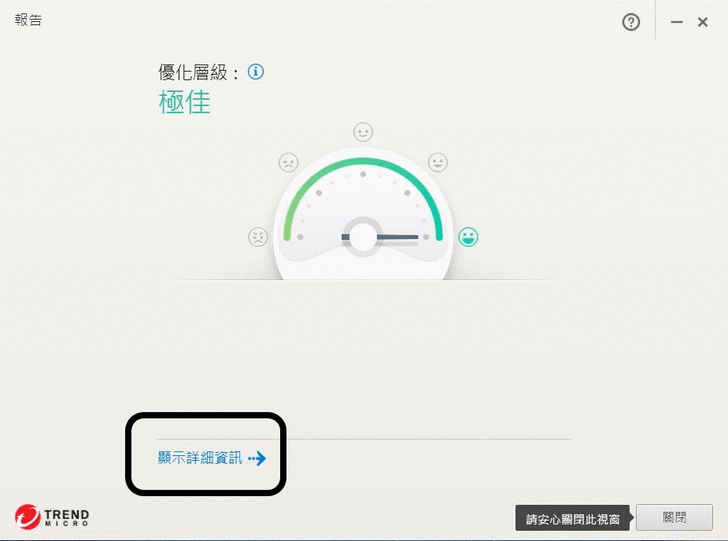
C. 保護其他上網裝置

按下「深入了解」之後,連上了趨勢科技的網站,這是「密碼管理通」的網站,「密碼管理通」可以視為「PC-cillin2017雲端版」的輔助程式。這程式很有趣也很有用,維克多後面會仔細的介紹一番。

[隱私安全]
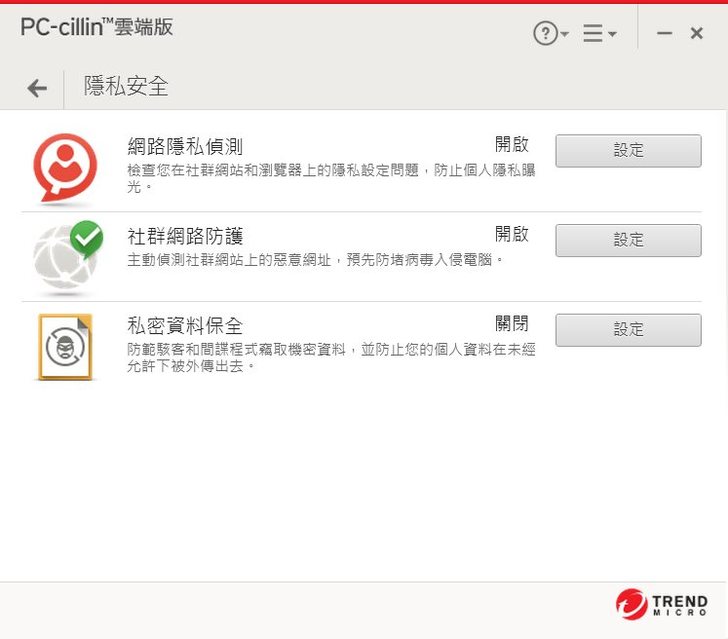
這裡分為「網路隱私偵測」、「社群網路服務」、「私密資料保全」三個選項
A. 網路隱私偵測
再分為「社群隱私設定」與「瀏覽器隱私設定」
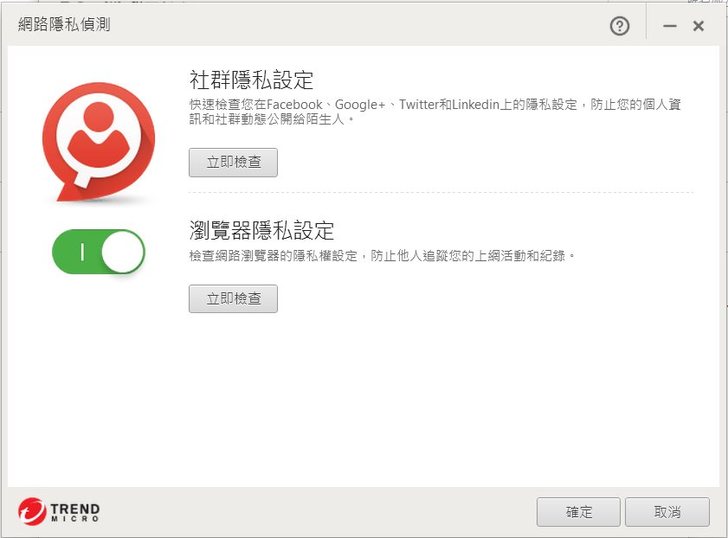
趕快來檢查看看我的隱私設定有沒有出問題,我那麼小心,應該沒有問題的啦

結果馬上被打臉,還是有隱私方面的漏洞,當然是立刻修復啊
B. 社群網路服務
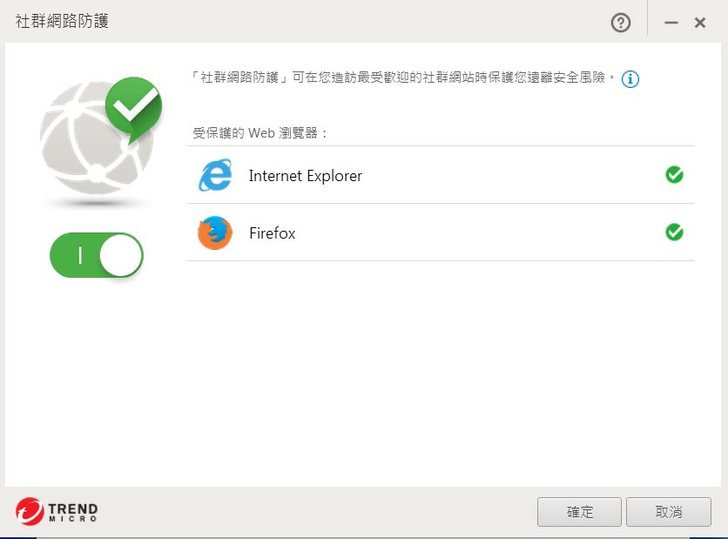
功能當然都要打開啊,現在臉書上一堆農場文釣魚文,連結是否帶有病毒,沒人曉得,「PC-cillin2017雲端版」的「社群網路服務」,可以事先幫你檢查網頁上的連結,如果是綠色的,表示連結是安全的,但我要強調一點,人家只幫你防毒,沒有幫你過濾文章內容,如果按下連結之後出現的是沒營養的農場文或者是廣告,可千萬不要罵廠商喔。人家是防毒軟體不是擋廣告軟體啊。
這是我臉書的畫面,綠色的連結是「PC-cillin2017雲端版」幫你確認安全的連結,但一個疑似是農場文,一個是廣告。
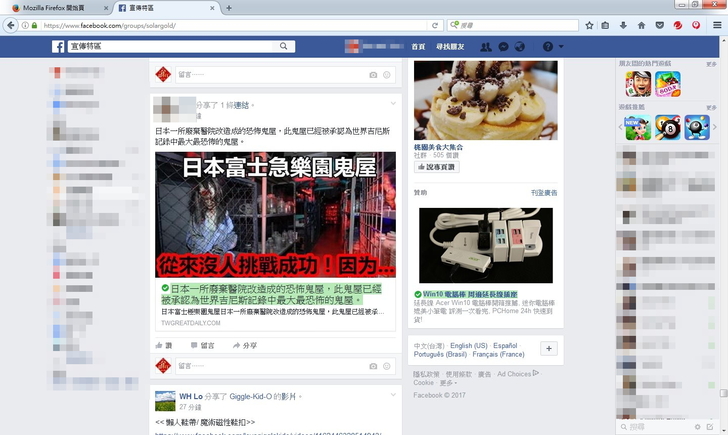
可是看到灰色的連結怎麼辦?可以按下去嗎?有毒嗎?
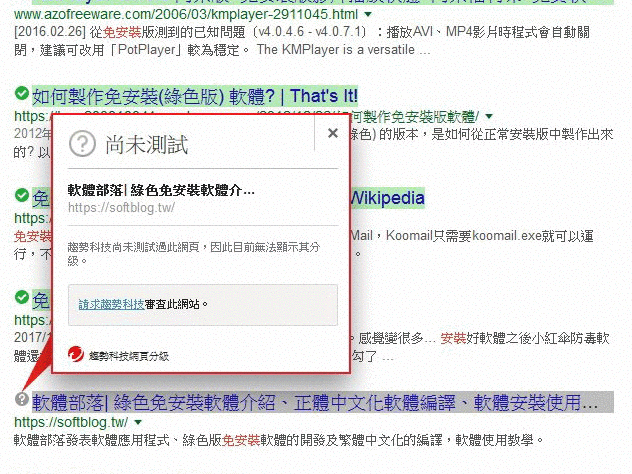
別那麼武斷,灰色代表的是趨勢科技尚未掃描過此網站,不代表有毒。
別那麼武斷,灰色代表的是趨勢科技尚未掃描過此網站,不代表有毒。
別那麼武斷,灰色代表的是趨勢科技尚未掃描過此網站,不代表有毒。
很重要,所以要說三次。
網路使用者可以向趨勢科技申請掃描此網站,如果你是網站所有人更可以向趨勢科技申請掃描網站,等到掃描通過後,就會變成綠色的連結囉。
真正有毒的網頁連結,會出現紅色,我個人目前還沒有找到。所以我先拿趨勢科技網站上的資料讓大家看一看。

無論你在網頁上或者社群網站上看到紅色連結,千萬不要按下去,雖然說按下去還是會被「PC-cillin2017雲端版」封鎖,但何必沒事找事呢?
前面不是才抓到一個有毒網頁嗎?怎麼這裡又說找不到?
現在的有毒網頁不會放在網站首頁,放在首頁一下子就會被防毒軟體抓到,也不會讓你輕易用Google找到,都是用合法掩護非法,把有毒網頁藏在你找不到的地方,例如網頁廣告的廣告,所以你要找找不到,不想遇到卻會遇到,有些網站是很討厭的,他們的廣告是會自己跳出來的,就算你不點也會跳出來,跳出來一個之後自動再帶出第二個第三個,這時候你要小心了,很多有毒網頁就會這時候混在裡面。
[2017.04.01又更新]
終於讓我在FB上遇到被判定是有問題的連結了
雖然今天是愚人節,但是防範病毒可不是開玩笑的事啊。
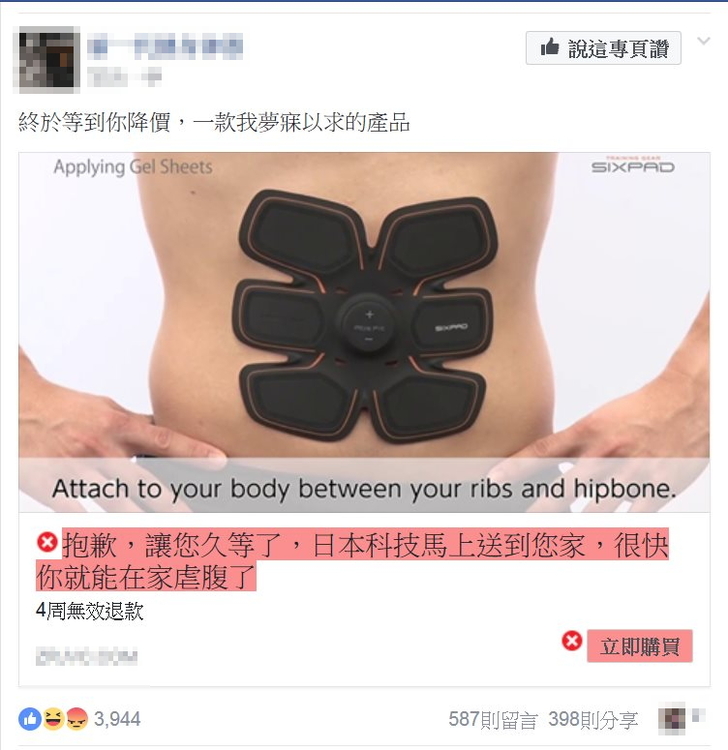
C. 私密資料保全
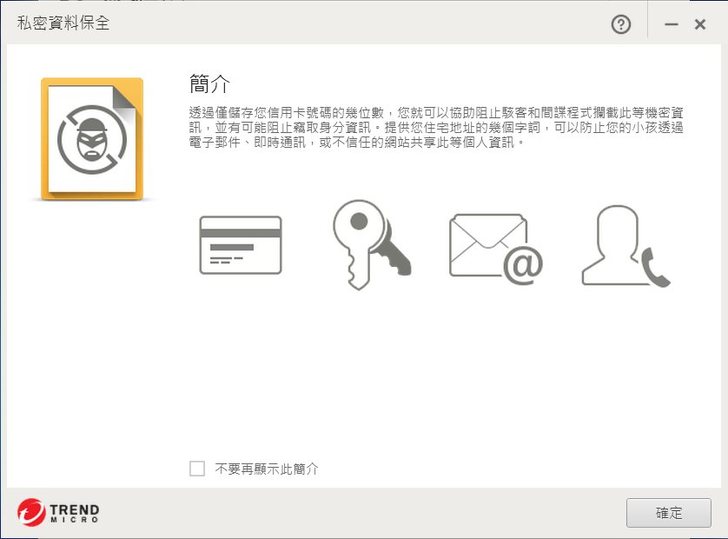
有些關鍵數字例如身份證號碼,信用卡號碼如果不小心外流會很麻煩,「PC-cillin2017雲端版」的私密資料保全功能可以替你的資料不外流,避免在不經意之間將你的信用卡號碼,身份證號碼從電子郵件或者即時通訊中流出。
首先還是要設定密碼

設定要保護的資料內容

如果你的身份證號碼是A123456789,可以設定6789為受保護的資料,也就是你身份證號碼的部份資料,如果設定的受保護資料不小心從通訊軟體或者郵件外流出去,「PC-cillin2017雲端版」會幫你擋下來。
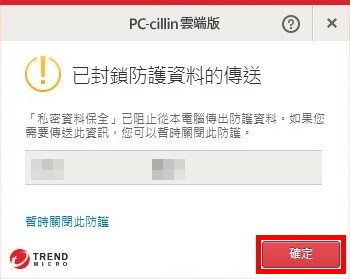
不過,我必須老實跟你說,使用上有點限制就是了,「PC-cillin2017雲端版」的私密資料防護功能目前支援IE/Chrome/Firefox瀏覽器,Outlook2007~2016,Windows Mail,Yahoo11.0,但不支援Line PC版與Skype6.0以上版本(因為Skype架構變更不再提供擴充功能)。
[資料防護]
這裡分為「勒索剋星」、「檔案強制刪除工具」、「密碼管理通」、「雲端檔案掃描」和「檔案保險箱」。

A. 勒索剋星
勒索剋星在剛安裝「PC-cillin2017雲端版」的時候就已經設定完成,這裡就不再重複。
B. 檔案強制刪除工具
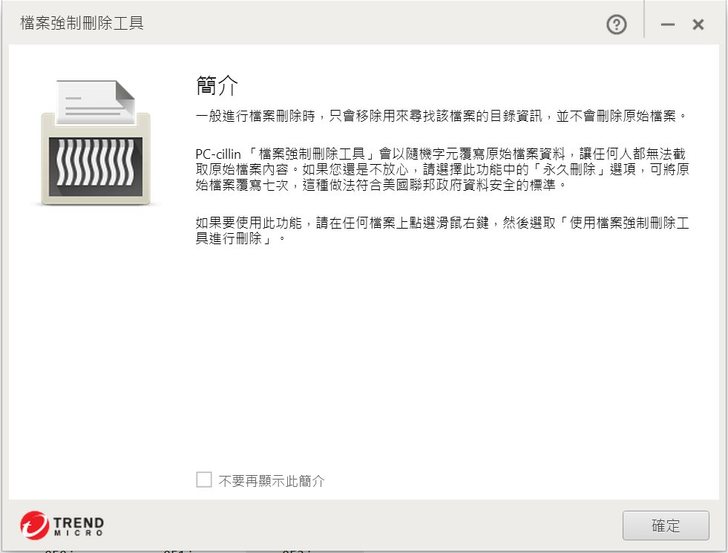
一般進行檔案刪除時,其實檔案沒有被刪除,只刪除檔案的目錄資訊,是有機會被救回的,如果你有很機密的資料必須刪除,可以使用這個「檔案強制刪除工具」,原理其實就是拿隨機資料在檔案原來的位置進行多次讀寫。
這個功能使用時要小心,弄錯真的救不回來。所以預設值是關閉的,確定要用才打開。

程式運作的樣子像是這樣。
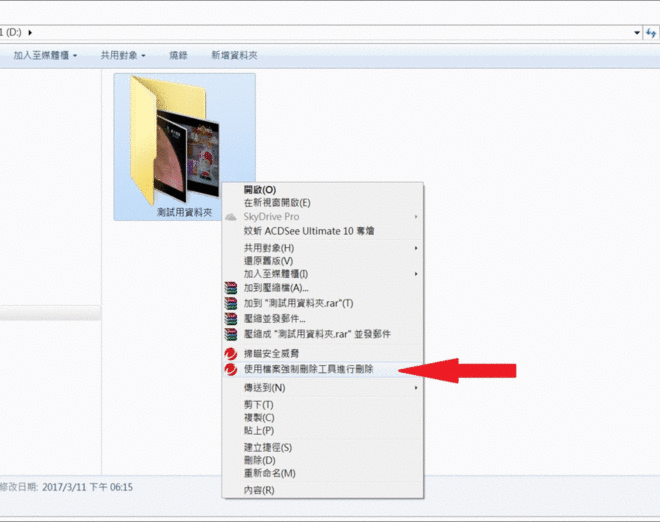
再次強調,使用請小心。
C. 密碼管理通
這個功能很多,後面我會專門介紹。
D. 雲端檔案掃描
E. 檔案保險箱
這兩項在30天試用版之內是無法體驗的,必須購買正式版才能體驗。
[2017.03.21 Update]
感謝趨勢科技提供了正式版序號給維克多,讓維克多可以體驗一下這兩項功能。
1. 首先是註冊,輸入一長串的序號之後,體驗版就變成一年正式版了

電腦名稱要記得喔,如果你有多台電腦同時受「PC-cillin2017雲端版」保護,你才知道哪一台電腦的狀況如何了
2. 接下來就來看看「雲端檔案掃描」了

顧名思義,程式會掃描你放在雲端的檔案,目前支援微軟的OneDrive與Dropbox兩個雲端儲存裝置,支援檔案的類型有微軟Office檔案(也就是Word,Excel,PowerPoint之類的),Acrobat PDF檔案與程式檔案,操作的方法是將以上檔案的副本傳到趨勢科技做掃描,掃描後趨勢科技會刪除檔案來確保個人隱私權,如果發現有問題的檔案,趨勢科技會在雲端儲存裝置上隔離有問題的檔案。
以我在使用的Dropbox為例吧,目前只提供英文版界面(希望早日能有中文),要先登入Dropbox,接下來授權「雲端檔案掃描」存取Dropbox,按下Start Scan,就開始掃描檔案了,還很貼心的問你要不要寄一份掃描報告給你。

掃描速度很快,不到30秒就掃描完成,原因是我放在Dropbox上的檔案大多是圖片檔,需要掃描的檔案只有5個……….。
剛剛有提到掃描報告,這就是收到的掃描報告了。
3. 「檔案保險箱」的部份,這想我想到以前很流行的虛擬光碟,只不過這裡有虛擬硬碟的味道。
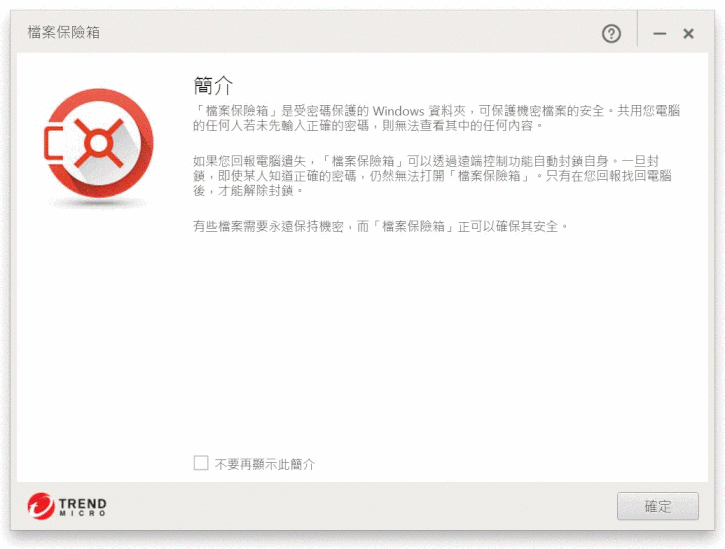
功能啟動也很容易
啟動之後你的桌面會多出一個連結。
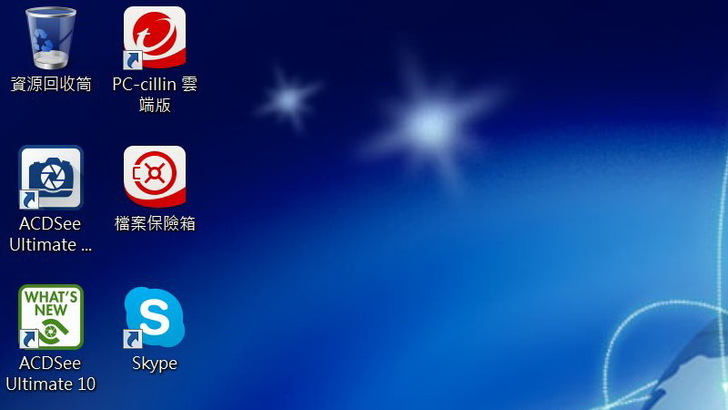
按下那個連結之後,先輸入密碼,出現一個虛擬的硬碟,也就是「檔案保險箱」,你可以自由將文件拖拉或者複製進入「檔案保險箱」。(沒有密碼算什麼保險箱啊)
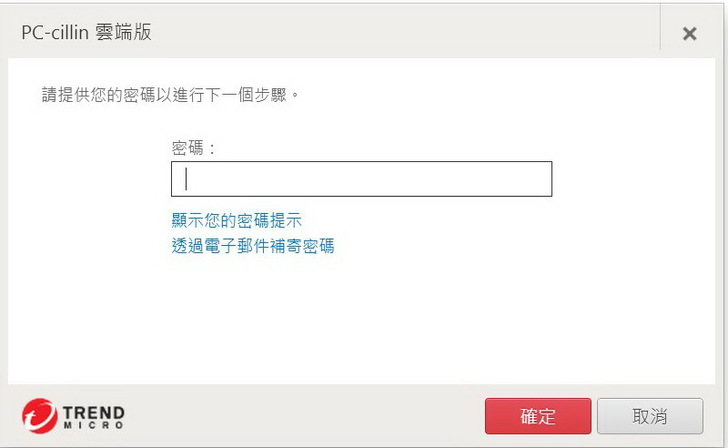
這時候你要注意「檔案保險箱」的圖示,多了一個綠色未上鎖的鎖頭喔,這表示「檔案保險箱」處於打開的狀態。
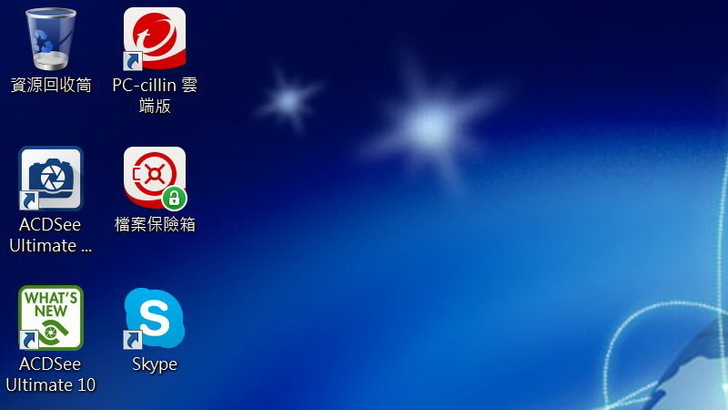
如果要再上鎖怎辦?在圖示上按滑鼠右鍵,鎖定檔案保險箱給他按下去就鎖起來了。
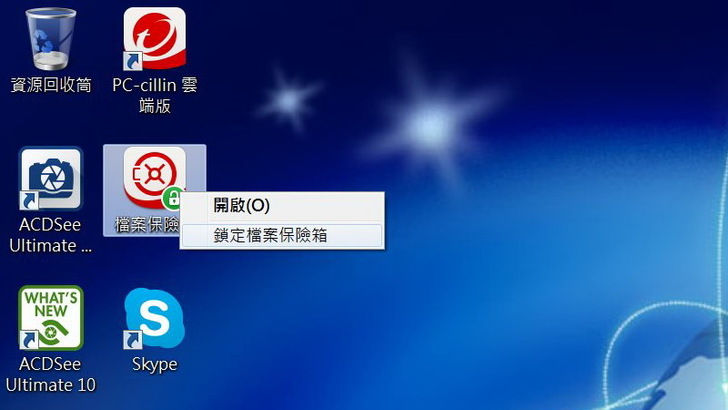
4. 機密檔案掛失
如果你的電腦不是桌上型電腦是筆電,出外遺失了,或者你的老婆女朋友拼了命想要破解你的「檔案保險箱」怎麼辦?
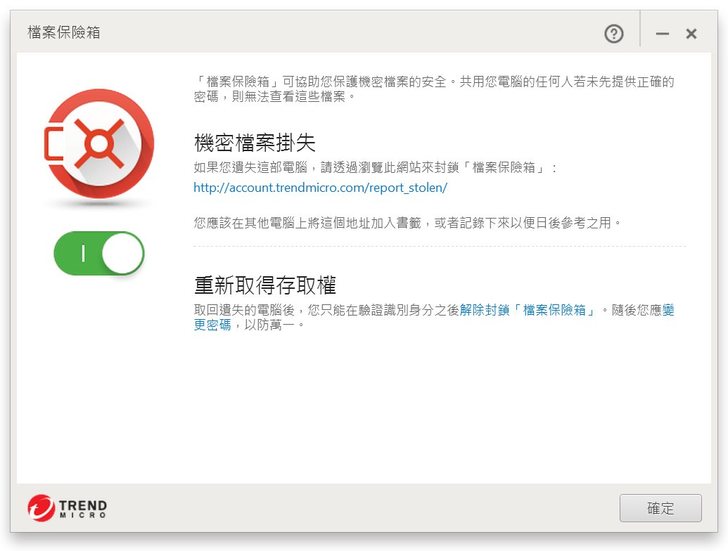
可以向趨勢科技申請機密檔案掛失
首先請記好兩個網址,紀錄在其他電腦或者手機之中都可以,以便不時之需。
第一個網址: (掛失)
https://www.trendsecure.com/report_stolen/locker/report
先向趨勢科技掛失「檔案保險箱」
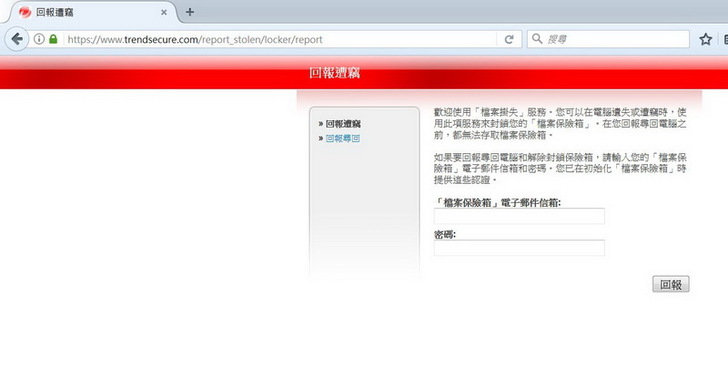
如果電腦找到了再利用第二個網址:(尋回)
https://www.trendsecure.com/report_stolen/locker/report/found
解除封鎖「檔案保險箱」

維克多關心您,如果遇到這種不幸的事,電腦解鎖後請記得更換密碼。
[家長防護]
裡面就只有一項功能-「家長防護網」
如果你家中有小孩子,需要限制小孩子使用電腦,這個功能很不錯

「網站過濾器規則」可以讓小孩子不能接觸色情暴力
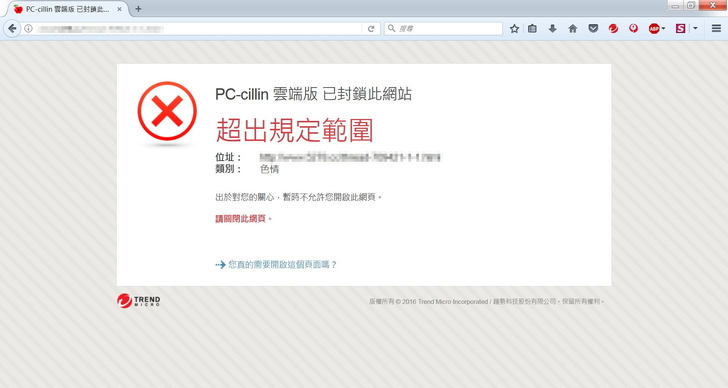
「時間管理」可以控制電腦上網時間
「程式監控」可以控制哪個程式可以啟動
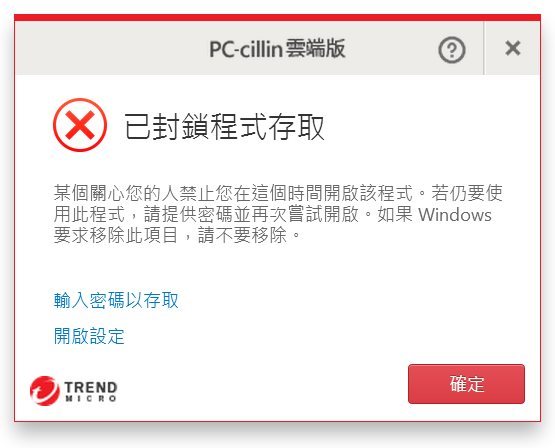
可是家裡有大人小孩都共用一台電腦,通通都鎖起來,家長要用電腦很不方便耶,這時候就可以利用設定不同的Windows帳號,分別給予不同的權限。

如果設定都完成了
那記得掃描一下電腦吧
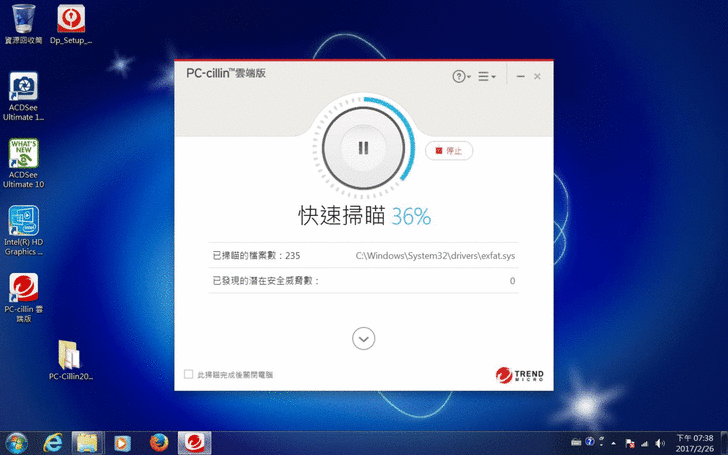
有沒有覺得「PC-cillin2017雲端版」的功能很強大啊?是不是跟你記憶中的防毒軟體多了很多不一樣的功能?除了最基本的防毒,更有避免網路攻擊與保護隱私的功能,甚至幫你照顧小孩子的身心發展,很厲害吧,這樣滿意了嗎?不!還不夠!如果再搭配我剛剛要講卻一直沒有講的「密碼管理通」這樣才厲害啊。
[安裝密碼管理通]
「密碼管理通」是趨勢科技例另一個非常優秀的程式,可以單獨使用,但我覺得搭配「PC-cillin2017雲端版」一起使用更是事半功倍。顧名思義,這個程式就是幫你管理密碼的,也提供自動登錄的功能。老是記不住密碼嗎?「密碼管理通」讓你再也不會忘記密碼喔。
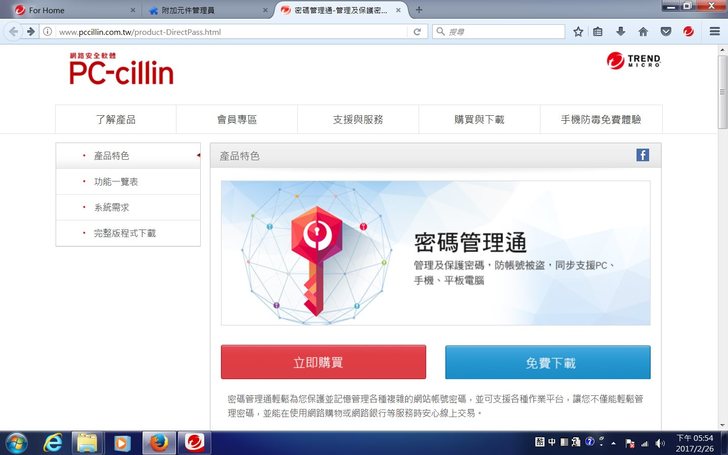
首先當然是要先安裝「密碼管理通」的程式,其中有個重點就是建立一組超級密碼來保護「密碼管理通」這程式。之後依程式的要求在瀏覽器上安裝「密碼管理通」的擴充套件。

「密碼管理通」到底有什麼好處?
A. 只需一組超級密碼,超便利!
自動儲存你經常登入的網站帳號密碼,只要一組超級密碼,就能自動登入網站,無須每次手動輸入帳號密碼。
B. 瀏覽網路線上交易,超安心!
密碼管理通不但能安全儲存與管理您的網站帳號密碼,還能在您使用網路銀行時,自動開啟高安全機制的專屬瀏覽器進行身分驗證,有別於一般瀏覽器更能防範駭客入侵竊取線上交易資料、阻絕威脅。
C. 輕鬆建立安全密碼,超簡單!
特別針對您所建立的密碼評估安全性,並可同時組合您喜歡的字母、數字、符號等,幫您建立好記又安全強度高的密碼。
D. 自動填寫個人表單,最貼心!
當您在購物網站購買商品時,「密碼管理通」能將您預先儲存的姓名、住址、電話號碼等個人資訊,自動帶入購物網頁的表單,方便您快速完成購買流程。
E. 獨家加密保存個資,最嚴密!
以AES-256鍵盤加密技術將您透過鍵盤輸入的字元進行加密,防範電腦暗藏鍵盤側錄等惡意程式威脅導致帳號密碼被竊。透過「密碼管理通」不但能安全儲存與管理您的網站帳號密碼,還能安心儲存您的個人資料等備忘資訊。
F. 跨平台支援雲端同步,好管理!
可同時支援多種上網裝置,不限安裝台數。不論是透過電腦、平板或從任何智慧型手機都可輕鬆自動登入網站,所有密碼存取都能自動同步。
G. 使用指紋安全登入,超方便
若您使用iPhone/iPad系列,亦可使用Touch ID以指紋辨識或是手動輸入超級密碼登入。
H. 換電腦手機亦可用,免操心!
即便更換電腦、平板或智慧型手機,您只需要在新裝置上重新安裝「密碼管理通」程式,輸入您的超級密碼後即可使用。
[實際操作密碼即時通]
我們以登錄T客邦網站為例,先正常登錄T客邦網站,登錄成功後,「密碼管理通」就會問你是否儲存密碼,當然是選立刻儲存囉。這時候「密碼管理通」就存下了第一組的網站密碼了。

讓我們按下「密碼管理通」左下方的管理主控台,進入主控台畫面吧,目前只紀錄一組網站的密碼,偏偏也被系統認定是不安全的密碼,我們就開啟密碼檢查,看看密碼即時通怎麼說囉。我相信大多數人的密碼都是英文字母頂多加上數字,但是這樣密碼的強度很弱,要英文字母大小寫加上數字加上符號的混合,這樣的密碼強度才足夠。

請再按下「立刻增強」
這次再次登入T客邦,不用自己輸入帳號密碼,「密碼管理通」會問你是否要登入,按下登入,就真的登錄T客邦網站了。
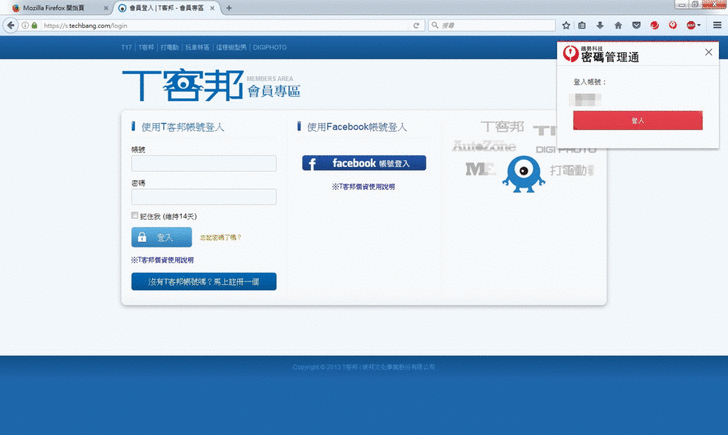
要你登入的用意是快去改密碼啊,
再次從瀏覽器的右上方叫出「密碼管理通」,但是這次不進入主控台了,選下方偏右有兩顆星星的圖示按下去,那是「密碼產生器」。會自動幫你亂數產生一組密碼,如果覺得這組密碼不夠可愛,還可按下顯示進階選項,你可以調整密碼的長度,調整密碼是否要含符號,是否要有數字,英文字母是否要大小寫。反正你請「密碼管理通」幫你記密碼,密碼複雜一點沒有關係的啦。
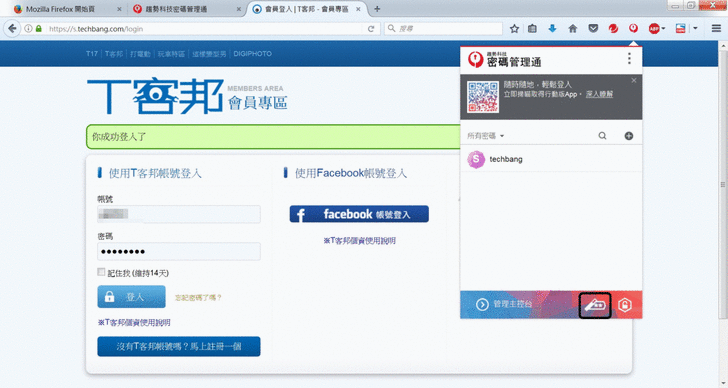
密碼太簡單的話實在很危險,如果你每個網站的密碼都一樣那更危險,如果某一個網站遭駭,你的帳號密碼被流出,雖然不是你的錯,但這樣豈不是等於你每個網站的密碼都被流出了,駭客只要拿著你的帳號密碼隨意打鳥,總可以登入幾個網站,到時候用你的名義為非作歹,後果不堪設想。
比較安全的方法其實是利用密碼產生器,大量產生複雜的密碼,每個網站都使用不同的複雜密碼,然後利用密碼管理通管理各個網站的密碼,你只要記得一組超級密碼就可以了(但前提是你的超級密碼要夠複雜,但也不要複雜到記不住,如果用一張便利貼貼在螢幕旁,記載你的超級密碼那就太糟糕了,千萬不要這麼做啊!)
[高安全機制的專屬瀏覽器]
前面有提到「密碼管理通」有提供高安全機制的專屬瀏覽器,哪時候會用得到呢?你連上網路銀行的時候,系統就會自動偵測,提醒你切換到專屬瀏覽器,提高安全性。
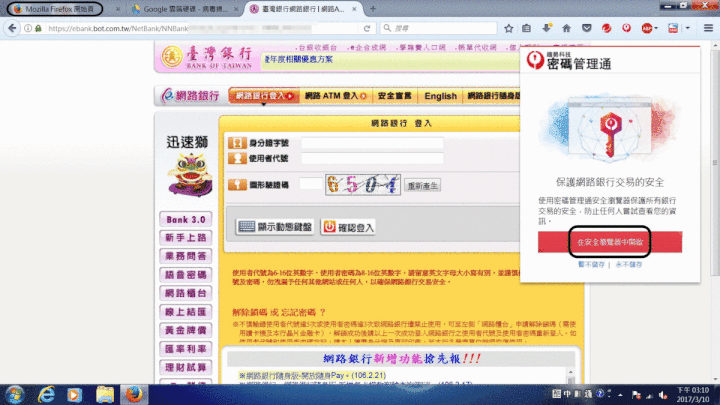
[密碼管理通的其他功能]
在「密碼管理通」的管理主控台中,除了管理密碼之外,還有「個人資料」與「安全便利貼」兩項功能
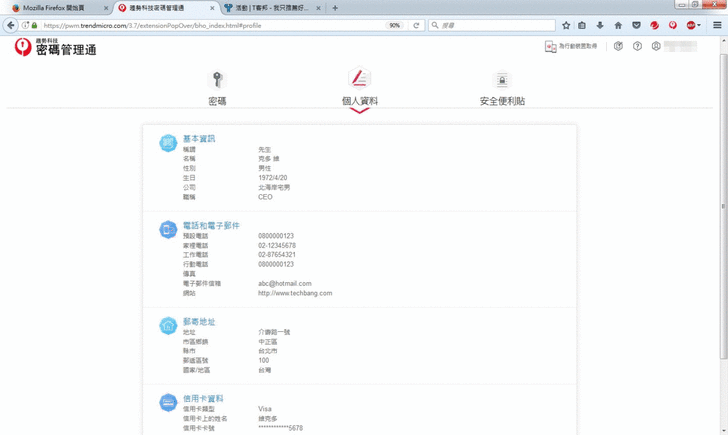
如果在「個人資料」這邊預先填好,以後在一些網站,例如購物網站需要填寫資料的,密碼管理通會幫你自動填入,對搶購限量商品很有幫助。
不過要別留意的是,原來的設定值是關閉的,如果要啟用自動填入功能,就要在密碼管理通的右上角,選設定,找到其他設定的部份,將開啟表單填入功能打勾。如此才是功德圓滿。

至於「安全便利貼」的話,你心中想說又不敢說的話就寫在這裡吧。
老師音樂請下,林憶蓮的「聽說愛情回來過」
有一種想見不敢見的傷痛
有一種愛還埋藏在我心中 我只能把你放在我的心中
這一種想見不能見的傷痛
讓我對你的思念越來越濃
我卻只能把你 把你放在我心中
從此之後,就放在「安全便利貼」吧
[PC-cillin2017雲端版/密碼管理通是跨平台的喔]
花了很大篇幅,介紹如何將「PC-cillin2017雲端版」與「密碼管理通」安裝在家中的電腦,那手機怎辦?放心,趨勢科技才不會忘了手機/平板呢。
本人的手機是Android系統,所以我只用Android手機來說明,在IOS系統的安裝與操作方法應該差不多才是。
[如何在行動裝置安裝與操作PC-cillin2017雲端版]
我覺得最困難的步驟居然是在Google Play找軟體,因為你在Google Play中找不到「PC-cillin2017雲端版」,請搜尋並安裝「趨勢科技行動安全防護與防毒」!趨勢科技是不要考慮把產品名稱單一化啊?

請注意:「趨勢科技行動安全防護與防毒」只有七天試用期喔。
進入主畫面中,分為「手機健檢」,「即時通訊防護」,「系統加速」,「APP管理」,「上網安全」,「家庭防護網」,「行動裝置失竊防護」,「社群網路隱私權」,「來電過濾」。
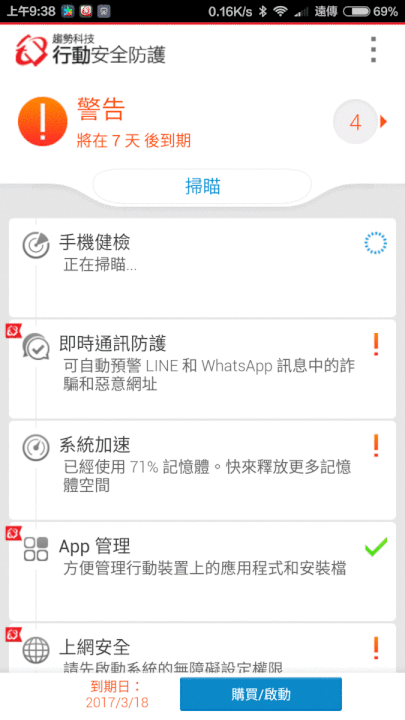
A. 手機健檢
先來看看健檢的結果吧,ㄟ…狀況似乎不好,一個一個的安全風險被掃描出來,不過這只是風險評估,並非一定會出事。最後,從手機中找到20個有風險的APP,其中有「強烈建議解除安裝」,也有「建議解除安裝」。

來看看「強烈建議解除安裝」的APP發生了什麼事。

寫得很恐怖,這個APP很少用,就直接解除安裝吧
至於「建議解除安裝」的APP又是什麼問題呢?
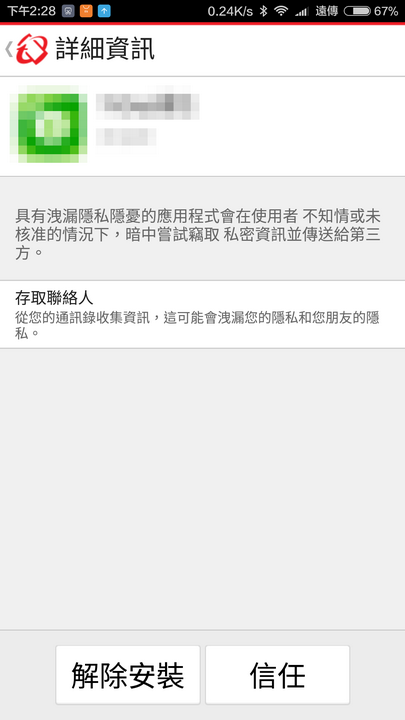
都是存取聯絡人的問題,這個問題很尷尬,幾乎很多APP都要取得存取聯絡人的權限,這些APP又是市面上的知名廠家開發的,不知道他們存取聯絡人的用意為何?要用這些APP就要同意APP存取聯絡人,不然就不要用。頓時我陷入了長考,最後這15個建議解除安裝的APP,我刪了幾個很少在用的,留下常用的。
其實我覺得我雞婆了,我通知某APP廠商他們的APP被判定是「強烈建議解除安裝」,卻得到這樣的回答,我只能說算我多管閒事吧。
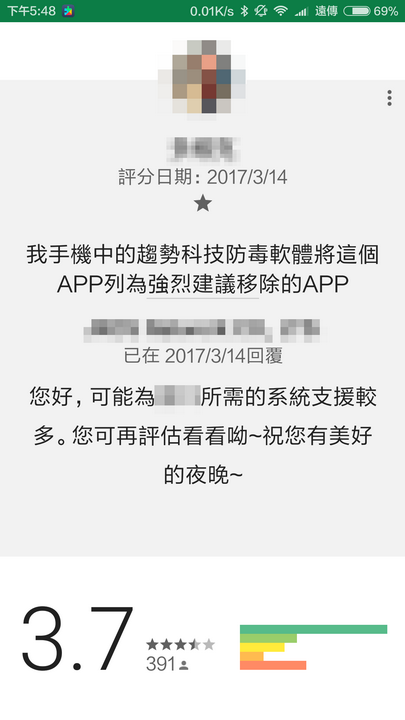
B. 即時通訊防護
這邊可以針對Line與WhatsApp做即時的防護。

只要依照指示操作,如果你的Line收到危險連結,「即時通訊防護」就會幫你擋下來。
C. 系統加速

分為「記憶體」與「電池」兩部份,記憶體部份其實就是掃除背景程式暫存,讓記憶體釋放出來,系統可以順暢運行,電池的部份可能是背景程式關閉後可以減少用電量,讓電池可以用久一點。[如果我說的不對,請指正]
D. APP管理

可以卸載不需要的APP,同時也可以將手機內佔空間的APK檔刪除。
E. 上網安全
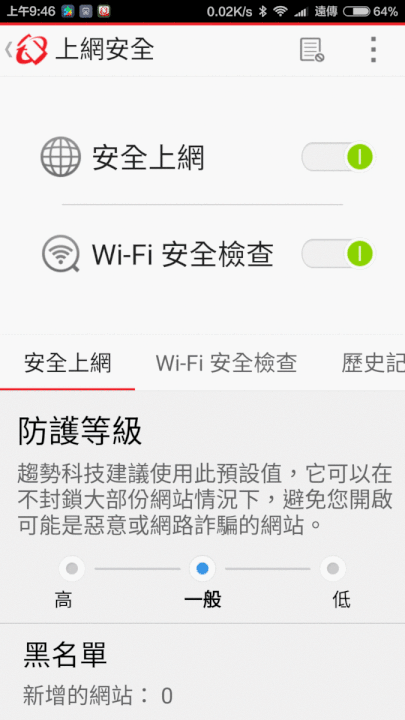
基本上跟電腦版一樣,手機上網一樣可以被保護,避免瀏覽到內含惡意程式的網頁。
現代人手機大多都有上網吃到飽,但如果你的網路流量用完了,或者收不到手機訊號,必須使用別人的WIFI訊號,如果你看到這個警示,不見得一定有問題,但請你一定要好好檢視一下這個訊號來源是否安全。

F. 家庭防護網

如果你家中有小孩子,不希望小孩子整天沈迷上網與遊戲,不希望太早接觸色情與暴力,可以把社群軟體,瀏覽器,遊戲,追劇軟體都鎖起來,也可以依年紀分級過濾暴力與色情網頁。大致上跟PC版的功能一樣。
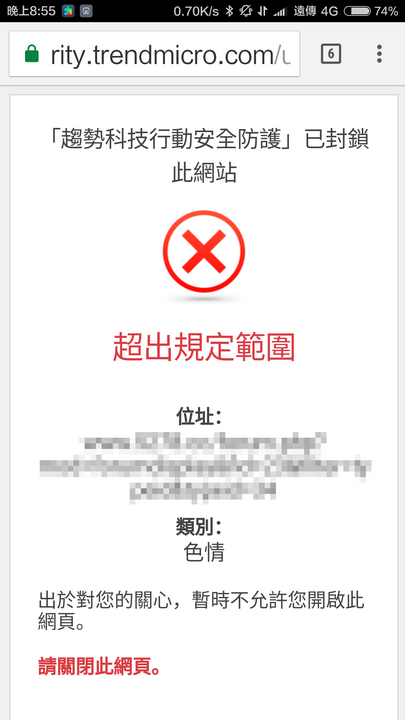
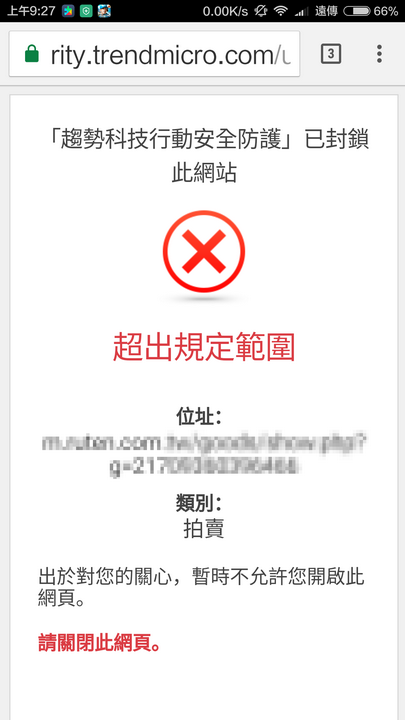
G. 行動裝置失竊防護
這個蠻厲害的喔,如果你的手機掉了,這個功能可以幫你尋找遺失的手機,不過前提是GPS與網路都要是通暢的,如果手機關機的話那就沒辦法了。
進入「行動裝置失竊防護」,把尋找我的android打勾,基本上防護就已經開始了。
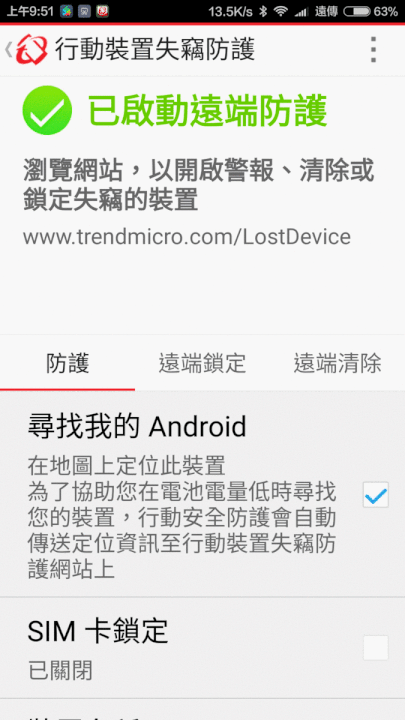
此時你的信箱會收到一封郵件,告訴你如果你手機掉了,請進入行動裝置失竊防護入口網站。進入網站後,輸入郵件信箱與密碼,「行動裝置失竊防護」利用GPS定位,真的發現了我的手機,並用地圖標示出來,位置精確度就看當時GPS的精確度如何了,如果以我的例子來看,誤差大概50公尺左右,算精準了。按下圖中電燈泡,就有說明四種防護圖示的用途。
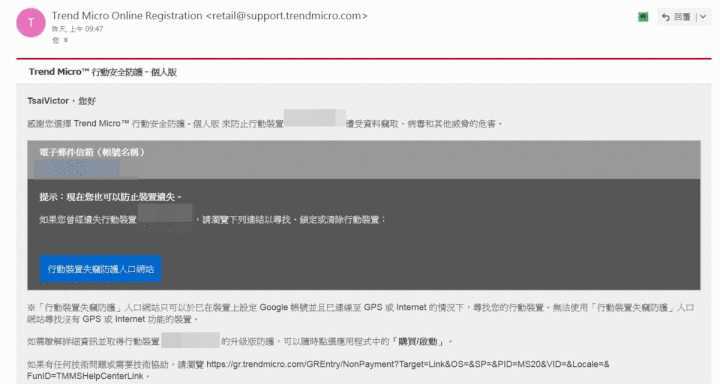
如果選了「喇叭」圖示,手機會發出高八度的聲響,很吵很嚇人,如果你離你失竊的手機有50公尺的話,我相信聽得到。(不過觸碰手機螢幕就可以關掉聲響)
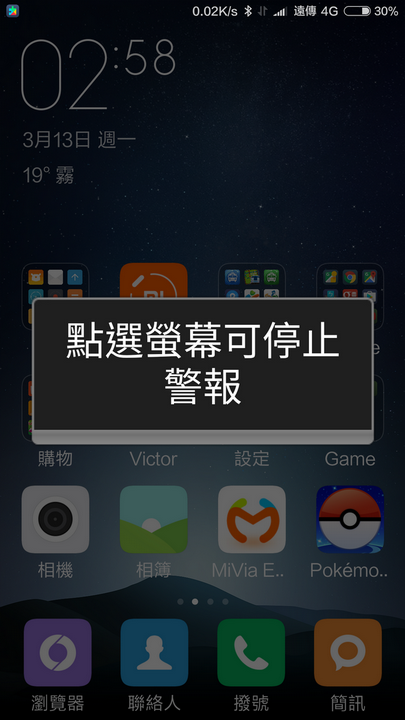
如果你離失竊的手機很遠,也可以按下「分享」圖示,把手機的位置PO到臉書,如果附近有你的朋友,再配合之前的發出高八度聲響,應該也是找得到。

在尋找的過程中,如果你擔心歹徒拿你的手機為非作歹,那就按下「鎖頭」圖示,把手機鎖起來,讓歹徒無法使用你的手機。如果之後找到了,剛剛畫面左邊的「裝置詳細資訊」,裡面有解除鎖定碼,用這組密碼可以讓你的手機重新恢復運作。
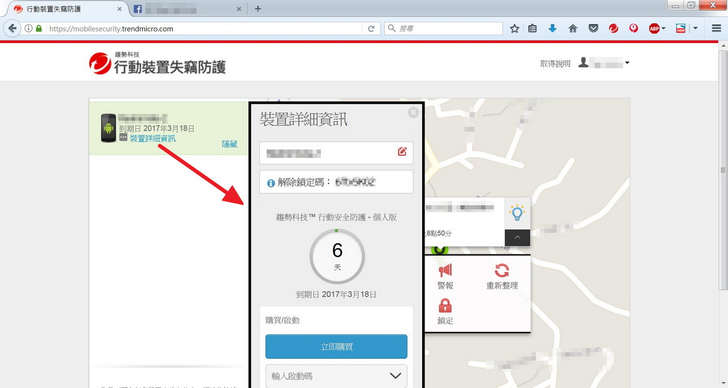
如果最後不幸沒找到手機,要放棄了,那就選最後一個圖示,把資料都刪除吧。
G. 社群網路隱私權

這個功能跟電腦版的一樣,不過我之前在「PC-cillin2017雲端版」中已經修正了隱私設定,這裡當然是OK沒問題了。
H. 來電過濾
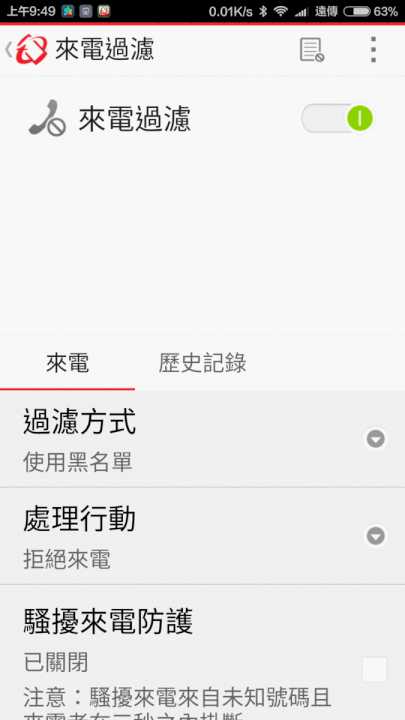
如果你接到怪怪的電話,你就把他列入黑名單,如果下次再打來,他就打不進來了。我這幾天沒接到什麼推銷的電話,所以沒有辦法測試這個功能,不過這樣是最好的,平安是福啊。
[如何在行動裝置安裝與操作密碼管理通]

安裝「密碼管理通」之後,因為資料都已經在雲端,所以只要你輸入與電腦版一樣的帳號密碼,即可進入行動版的「密碼管理通」。你看我剛剛在電腦上設定T客邦的資料,在手機上也看得到。
那能不能自動登入網站呢?讓我們看下去。

按下techbang,畫面直接跳到T客邦的登入畫面,下一秒就自動登入成功了。是不是好棒棒?
其他的功能如「個人資料」,「安全便利貼」,「密碼產生器」,都跟電腦版完全相同,在電腦版裡儲存的資料透過雲端都可以在手機中出現。
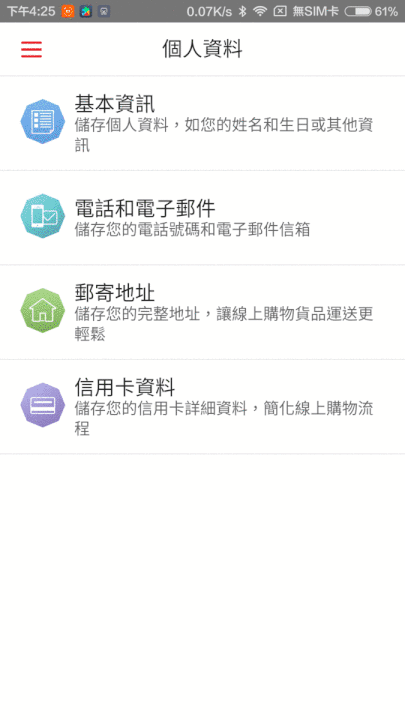
[使用心得]
在進入Windows網路時代之後,傳統的病毒幾乎都消失不見了,所以傳統的防毒軟體幾乎無用武之地,取而代之的是透過網路由社交工程傳播木馬程式的勒索病毒。「PC-cillin2017雲端版」這方面可以說是家庭與個人的資安守護神,全面守護隱私,防範勒索,無論是電腦/筆電還是平板/手機,各種作業系統都能獲得有效的防護。全中文界面簡單易懂,如果不懂還可以打電話找趨勢科技的客服幫忙,實在方便。
不過還是要提醒大家,看到奇怪的連結不要因為好奇就點下去,避免掉入社交工程的陷阱裡。資料最好要有異地備份。社會在走,一些基本的資安常識要有啊。
趨勢科技給大家的忠告:採取以下四個步驟和"三不三要"口訣預防:
A. 不要打開未確認的郵件或點入它們內嵌的連結,那可能會開始安裝勒索軟體。
B. 採用3-2-1規則來備份你的重要檔案:在兩種不同媒介上建立三個備份,其中一個備份要放在不同的地方。
C. 定期更新軟體、程式和應用程式以確保其維持在最新狀態,可以防範新的漏洞。
D. 最後建議使用趨勢科技「PC-cillin雲端版2017」來保護你的電腦
搭配「密碼管理通」讓你上網只要記住一組超級密碼就可以走天下,避免因為貪圖方便選了簡單的密碼而被破解,也避免某網站密碼被破解,所有密碼都被破解的窘境。高安全機制的專屬瀏覽器,連上網路銀行的時候,系統就會自動偵測,提醒你切換到專屬瀏覽器,提高安全性,這一點也非常的有用。
同樣的,也來看看7 個保護密碼實用的祕訣:
A. 採用隨機組合的密碼並且超過 10 個字元。而且,不能用於一個以上的帳號。
B. 密碼提示問題的答案,網路上找不到。使用與問題完全不相干的答案。某些網站會讓你建立自己的密碼提示問題。
C. 遠離網路釣魚攻擊。網路釣魚是一種歹徒誘騙你提供登入帳號密碼的手法。切勿開啟可疑的訊息或點選不明來源的連結。
D. 定期修補並更新你的軟體。專門竊取資訊的惡意程式會利用軟體的漏洞來滲透系統。這一點也同樣適用於行動裝置。
E. 整頓你的數位生活。刪除不再需要的帳號。這樣可以消除你舊帳號與新帳號之間的連結。
F. 仔細篩選你在社交網路上所分享的資訊。你或許透漏太多私人生活的細節,這有可能對你不利。
G. 使用密碼管理軟體。趨勢科技的「密碼管理通」可為你管理每一個網路帳號的密碼。它可自動管理多個密碼,為你省去複雜的管理程序。
除此之外,千萬不要抱著手機不會中毒的舊觀念,反而是一年比一年多。趨勢科技 2016 年所攔截到6,500萬行動裝置威脅,截至2016年12月為止,趨勢科技蒐集和分析的非重複Android惡意程式樣本總數高達1,920萬,較2015年的1,070萬有著飛躍性成長。所以不只是你的電腦/筆電需要安裝「PC-cillin2017雲端版」,你的平板/手機也需要安裝「趨勢科技行動安全防護與防毒」。
[備註]
萬一沒有安裝[PC-cillin2017雲端版]又不幸受到勒索軟體感染,該怎辦?
電腦Format重灌?乖乖付錢?
如果電腦裡的資料不重要,或者有3-2-1規則的備份,真的重灌電腦然後安裝「PC-cillin2017雲端版」吧。
如果電腦裡的資料很重要,你也可以選擇付錢,但可惡的是,有些人沒有江湖道義,給了錢還是無法將被勒索的電腦解鎖,反而助長歹徒氣燄。
其實你還有其他的選擇,如果勒索病毒已完全感染電腦並將檔案加密,可嘗試趨勢科技勒索病毒檔案解密工具。(在此提醒您,此工具仍在持續改善中,並無法保證能將檔案解密救回。)
網址是: http://esupport.trendmicro.com/solution/zh-TW/1114221.aspx
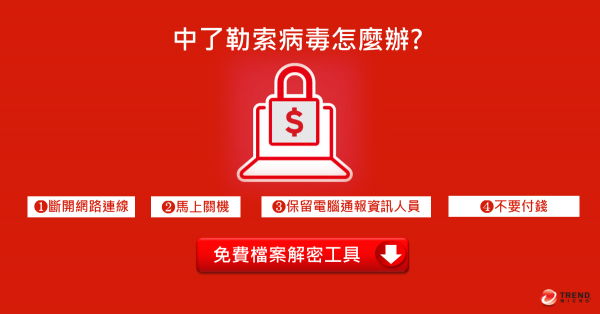
總之,希望大家的電腦/筆電/平板/手機都能頭好壯壯,不受病毒感染,全年不當機!

[2017.03.27再update]
本來是說「如有雷同純屬虛構」,沒想到一言成懺。
我阿姐今天下午真的中了,而且真的是追韓劇中的。
老師我要點播5566的我難過....

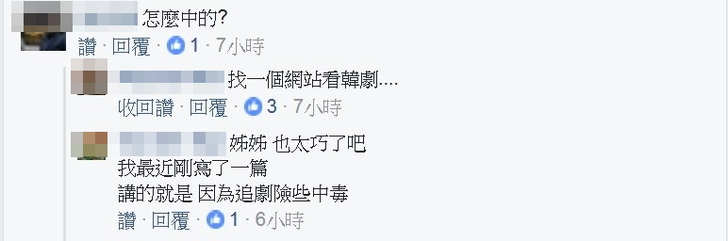
[2017.04.04 還是更新]
真人真事,絕不唬爛。
連假最後一天的下午,Line突然響了,老同事敲我應該沒好事。
雖然跟我想的不一樣(我以為是公事),但真的也不是好事。
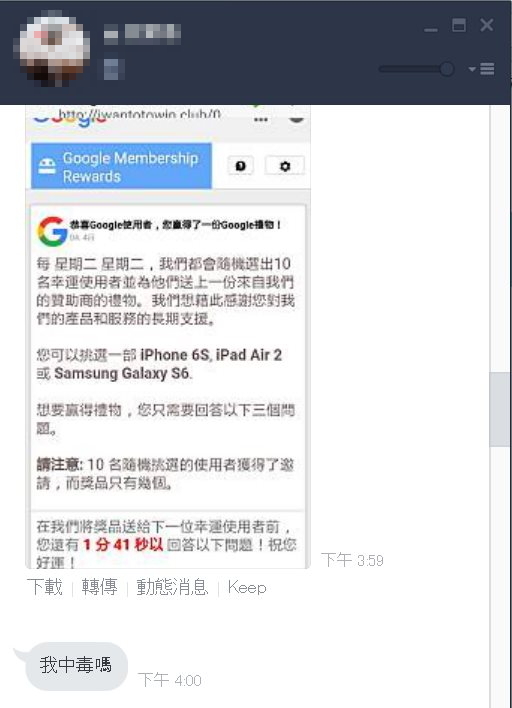
又是社交工程陷阱
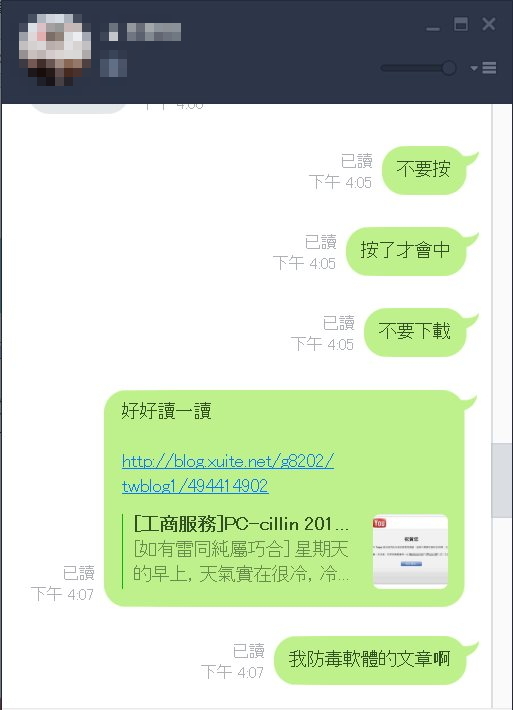
幸好同事有讀過我的文章,沒有傻傻按下去。

阿姐的電腦雖然沒救成,但至少救了同事的手機,也算功德一件啊。

希望他能聽我的勸,快安裝PC-cillin2017雲端版吧。
歡迎參觀我的
部落格:
http://blog.xuite.net/g8202/twblog1
粉絲團:
https://www.facebook.com/0920Victor